网易邮箱大师开启性能优化的方法
时间:2024-02-18 11:29:12作者:极光下载站人气:0
很多小伙伴在使用网易邮箱大师软件的过程中可能会遇到点击操作按钮时,软件反应迟钝的情况。在网易邮箱大师软件中,当我们想要提升操作响应速度时,我们只需要进入网易邮箱大师的设置页面,然后在该页面中打开系统设置选项,接着在系统设置页面中找到“性能优化”选项,点击该选项,最后在性能优化的弹框中,我们再点击“立即优化”选项,然后等待软件完成重启即可。有的小伙伴可能不清楚具体的操作方法,接下来小编就来和大家分享一下网易邮箱大师开启性能优化的方法。

方法步骤
1、第一步,我们先在桌面找到网易邮箱大师软件,然后右键单击该软件,再在菜单列表中点击“打开’选项
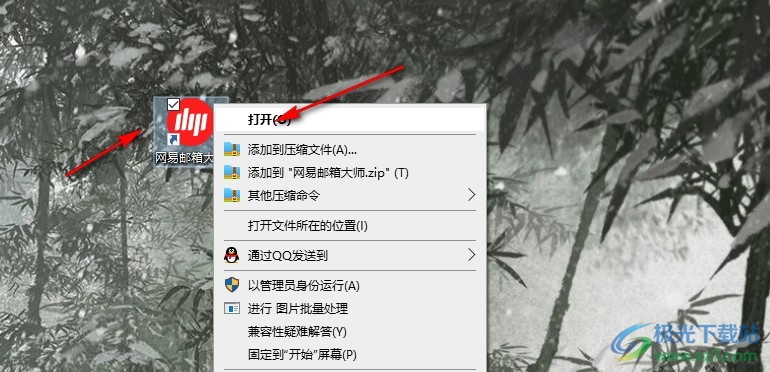
2、第二步,点击打开电脑中的网易邮箱大师软件之后,我们在软件页面左侧角打开“设置”图标
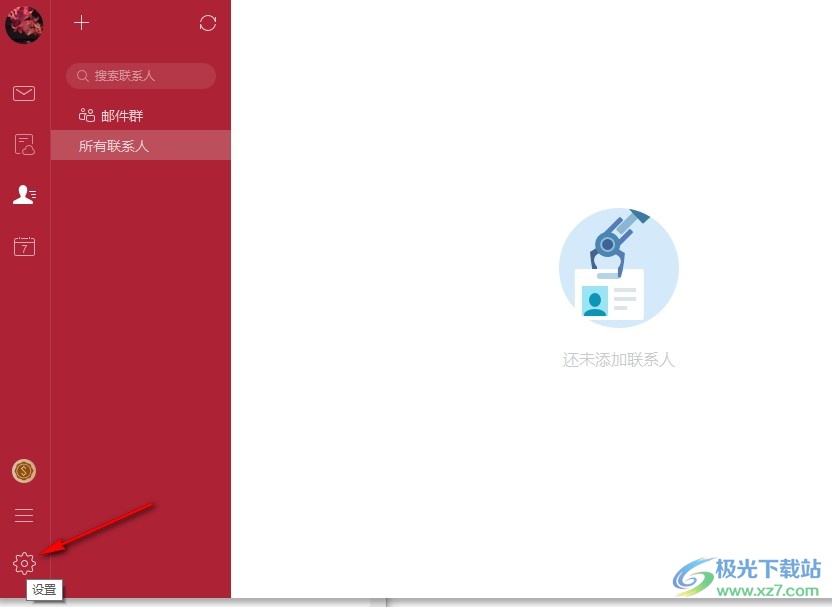
3、第三步,打开设置图标之后,我们在网易邮箱大师的设置页面中打开“系统设置”选项
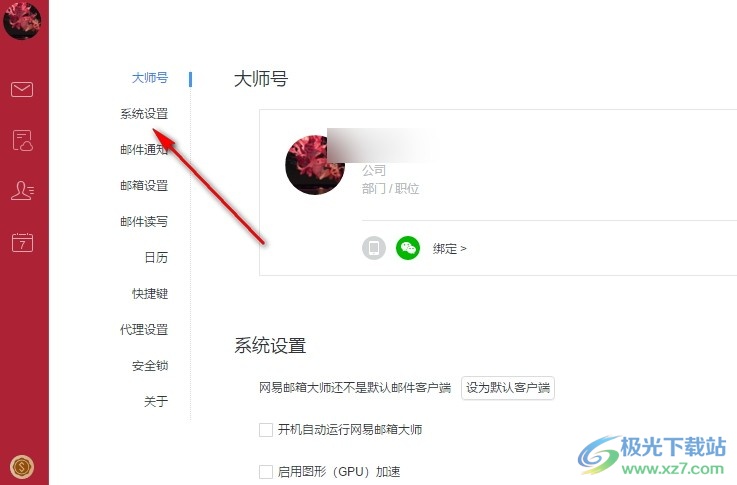
4、第四步,打开系统设置选项之后,我们在系统设置页面中找到“优化性能”选项
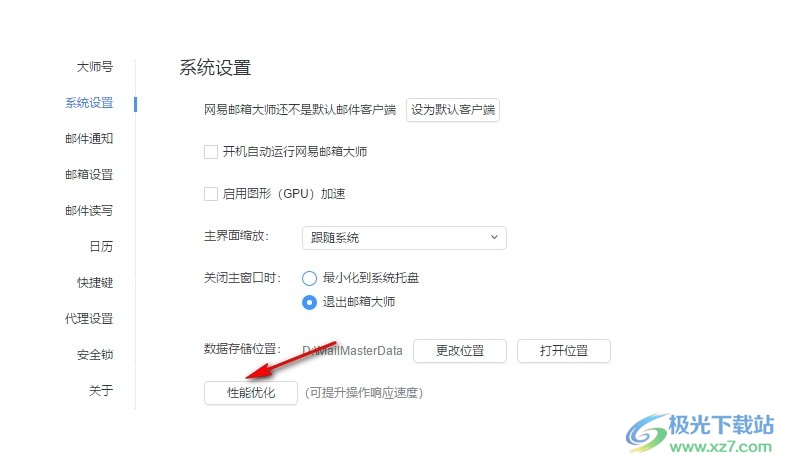
5、第五步,我们点击“性能优化”选项,然后在弹框中点击“立即优化”选项即可
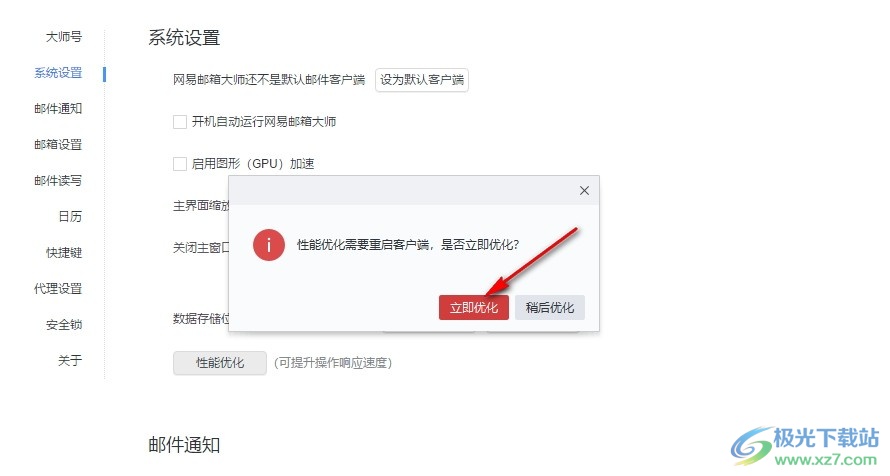
以上就是小编整理总结出的关于网易邮箱大师开启性能优化的方法,我们进入网页邮箱大师的设置页面,然后在该页面中打开系统设置选项,接着在系统设置页面中点击“性能优化”选项,最后在弹框中点击立即优化选项即可,感兴趣的小伙伴快去试试吧。


网友评论